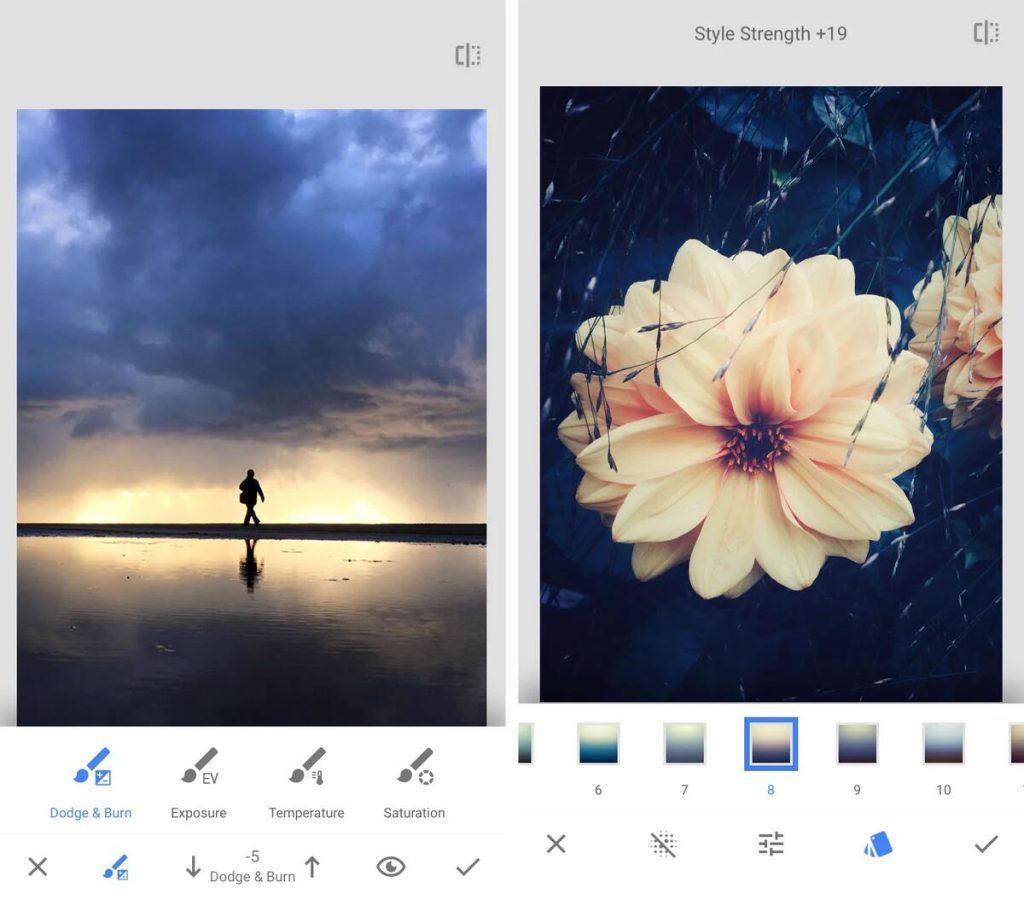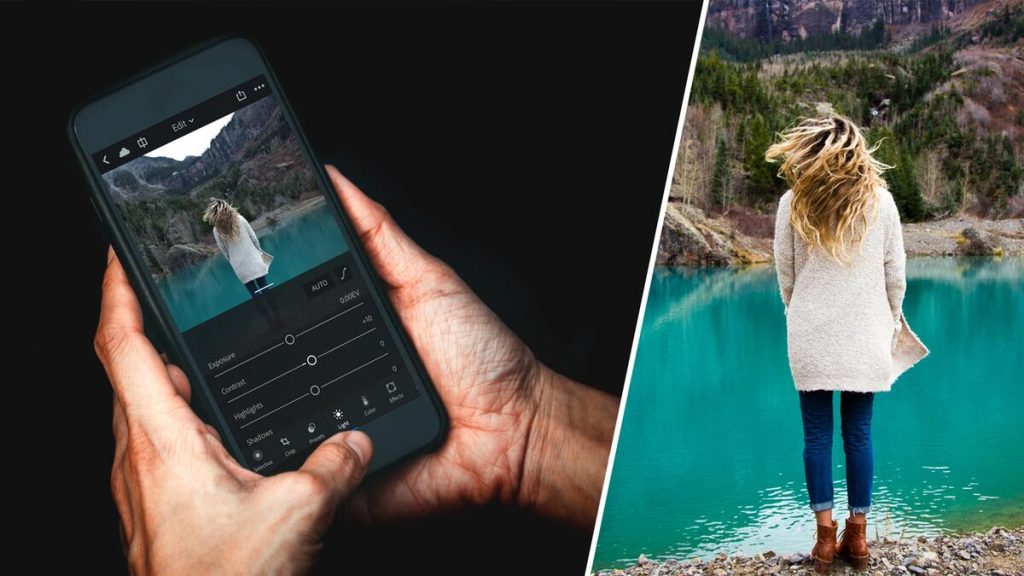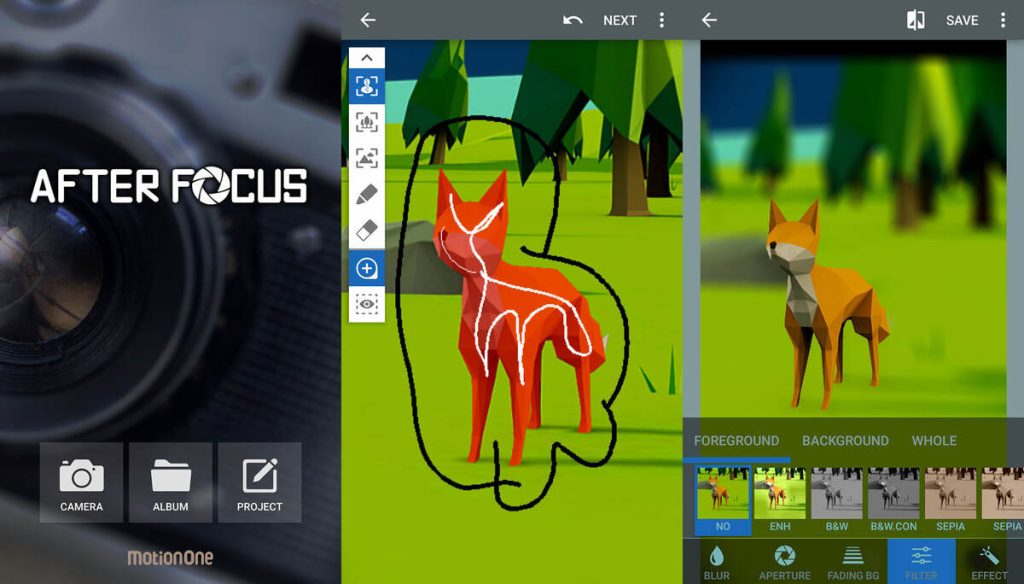Les meilleures applications et logiciels pour déflouter une image
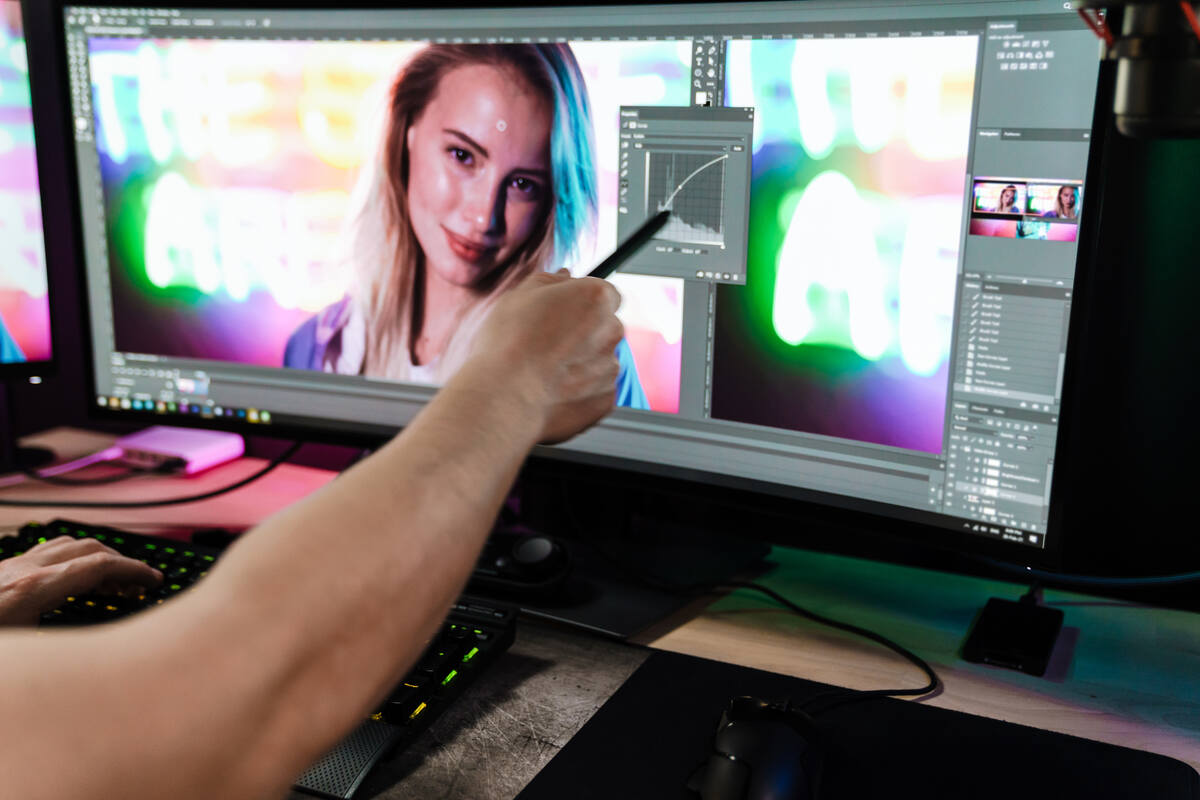
Les images floues figurent parmi les problèmes courants rencontrés en photographie numérique. Dans un monde où une image vaut mille mots, une photo nette et claire contribue grandement à la communication efficace. Une image floue, qu’elle soit le résultat d’un mouvement imprévu ou d’une simple erreur de mise au point, peut souvent altérer le message que l’on souhaite transmettre.
Heureusement, des solutions existent pour remédier à ce problème.
Pourquoi les images deviennent-elles floues ?
Identifier les causes courantes du flou
Des images peuvent devenir floues pour diverses raisons. En connaître les causes principales aide à prévenir et à traiter le problème efficacement. Voici un tableau résumant les causes les plus fréquentes :
| Cause | Description |
|---|---|
| Mouvement | Flou dû à un mouvement rapide pendant la capture |
| Mise au point incorrecte | L’objectif n’est pas bien réglé sur le sujet principal |
| Réduction de résolution | En agrandissant une image de basse résolution |
Analyser l’impact de la qualité de l’appareil photo
Un appareil de haute qualité réduit le risque d’obtenir des images floues. Cependant, même avec le meilleur appareil, des conditions d’éclairage médiocres ou des réglages inappropriés peuvent causer du flou.
Les conditions d’éclairage
Un éclairage insuffisant oblige souvent l’appareil à réduire sa vitesse d’obturation, augmentant ainsi le risque de mouvement pendant la prise. De plus, dans de mauvaises conditions d’éclairage, l’appareil peut avoir du mal à faire une mise au point précise.
La prévention reste la meilleure approche. Cependant, si vous vous retrouvez avec une image floue, plusieurs applications et logiciels peuvent aider à la restaurer.
Les applications mobiles pour déflouter
Snapseed pour améliorer la netteté
Snapseed, une application populaire de Google, possède des outils dédiés pour améliorer la netteté des images. Sa fonctionnalité de « Détails » permet d’accentuer la netteté en quelques glissements.
Les étapes suivantes guident à travers le processus :
- Ouvrez l’image dans Snapseed.
- Sélectionnez l’outil Détails.
- Ajustez le curseur de « Netteté » selon votre préférence.
Les outils d’Adobe Lightroom Mobile
Adobe Lightroom Mobile, reconnu pour ses capacités professionnelles, offre également des moyens efficaces pour réduire le flou. Dans le module « Détails », l’utilisateur trouve le curseur « Netteté » qui, lorsqu’ajusté, permet d’obtenir une image plus claire.
AfterFocus pour restaurer la clarté
AfterFocus se démarque en proposant une manière différente de traiter le flou. Plutôt que de simplement accentuer la netteté, cette application permet de sélectionner spécifiquement les zones floues pour les améliorer.
Pour l’utiliser, procédez comme suit :
- Importez votre photo dans l’application.
- Utilisez les outils de sélection pour délimiter les zones floues.
- Appliquez l’effet de netteté.
Les logiciels pour ordinateur pour déflouter
Les outils de netteté dans Adobe Photoshop
Adobe Photoshop, le géant des logiciels de retouche, présente plusieurs outils pour gérer le flou. L’outil « Netteté » reste le plus simple d’accès. De plus, pour les utilisateurs avancés, la fonction « Réduction du flou » peut faire des merveilles.
Pour déflouter une image dans Photoshop :
- Ouvrez l’image dans Photoshop.
- Sélectionnez « Filtre » puis « Netteté ».
- Ajustez les paramètres jusqu’à obtenir le résultat souhaité.
Utiliser GIMP pour améliorer la clarté gratuitement
GIMP, souvent considéré comme l’alternative gratuite à Photoshop, propose aussi des outils efficaces pour traiter le flou. Dans le menu « Filtre », dirigez-vous vers « Améliorer » et choisissez « Netteté ».
CorelDRAW pour des techniques spécifiques
Bien que souvent associé à la conception graphique, CorelDRAW dispose également d’options pour améliorer la netteté des images. Son avantage réside dans sa capacité à travailler avec des images vectorielles, offrant une précision accrue lors des ajustements.
Pour utiliser la fonction de netteté :
- Importez l’image dans CorelDRAW.
- Accédez au menu « Bitmap ».
- Choisissez l’option « Netteté » et ajustez selon vos besoins.
Analyser les limites des outils de déflocage
Avoir recours aux logiciels et applications pour améliorer la netteté d’une image semble être une solution miracle. Cependant, ces outils présentent des limites et ne garantissent pas toujours un résultat parfait.
Comprendre la restauration d’information
Chaque image est constituée de pixels. Lorsqu’une image est floue, certaines informations de ces pixels sont perdues ou obscurcies. Les outils de déflocage tentent de restaurer ou d’interpoler ces données, mais la qualité originale ne peut jamais être pleinement retrouvée.
Considérer les artefacts numériques
En accentuant la netteté, des artefacts numériques peuvent apparaître. Ce sont de petits défauts qui altèrent la qualité de l’image. Ils peuvent se manifester sous forme de halos ou de bruits.
Pour illustrer ce point, voici une liste des artefacts courants :
- Bruit : apparition de grains ou de taches colorées.
- Halo : contour lumineux autour des objets.
- Distorsion : déformation des éléments de l’image.
La dépendance à la qualité originale
La qualité de l’image source influence grandement le résultat final. Une image de basse résolution ou gravement floue ne pourra pas être corrigée aussi efficacement qu’une image de meilleure qualité.
Évaluer l’impact sur les détails fins
Lors de la correction du flou, les détails fins peuvent parfois être perdus ou obscurcis. Les textures, les motifs et d’autres éléments subtils peuvent ne pas être aussi nets ou clairement définis qu’espéré.
Avant d’utiliser un outil de déflocage, il est bon de peser le pour et le contre. Parfois, une légère amélioration de la netteté suffit sans avoir à pousser les réglages à l’extrême.
En fin de compte, bien que les outils de déflocage offrent une aide précieuse, ils ne peuvent pas transformer complètement une image de mauvaise qualité en chef-d’œuvre. Il reste important de capturer les images avec soin dès le départ.